چه بخواهید نگاهی بیندازید یا یک مورد خاص را در دسکتاپ بیابید، نمایش صفحه دسکتاپ ویندوز ۱۱ به آسانی فشار دادن میانبر کیبورد یا کلیک کردن روی یک دکمه است. ما ۷ روش سریع رسیدن به دسکتاپ در ویندوز ۱۱ را به شما نشان خواهیم داد.
برای رسیدن به دسکتاپ ویندوز ۱۱، از میانبر کیبورد Windows + D استفاده کنید. همچنین می توانید Windows + ، (کاما) را نگه دارید تا نگاهی به دسکتاپ بیندازید، یا روی دکمه «Show Desktop» در سمت راستترین لبه تسک بار کلیک کنید. با ۷ روش سریع رسیدن به دسکتاپ در ویندوز ۱۱ همراه باشید.
از میانبر کیبورد استفاده کنید
اولین روش از ۷ روش سریع رسیدن به دسکتاپ در ویندوز ۱۱، استفاده از میانبر کیبورد است. سریعترین راه برای نمایش دسکتاپ ویندوز ۱۱ با استفاده از میانبر کیبورد، فشار دادن کلیدهای Windows + D است. وقتی این کلیدها را فشار می دهید، مهم نیست از چه برنامه ای استفاده می کنید، به دسکتاپ منتقل می شوید.
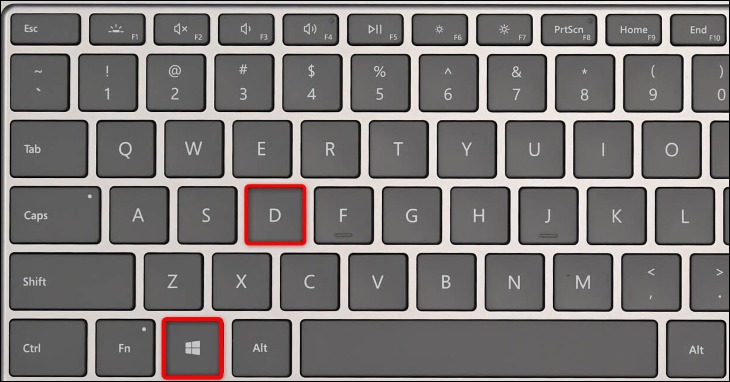
اگر وقتی در دسکتاپ هستید کلیدها را فشار دهید، به پنجره برنامه باز شده قبلی بازگردانده می شوید. این امر جابجایی بین برنامه ها و دسکتاپ شما را آسان تر می کند.
نگاه سریعی به دسکتاپ بیندازید
اگر فقط می خواهید دسکتاپ را ببینید اما به هیچ موردی که در آنجا ذخیره شده است دسترسی ندارید، کلیدهای Windows+، (کاما) را فشار دهید و نگه دارید. تا زمانی که این کلیدها فشار داده شوند، ویندوز صفحه دسکتاپ شما را نمایش می دهد.
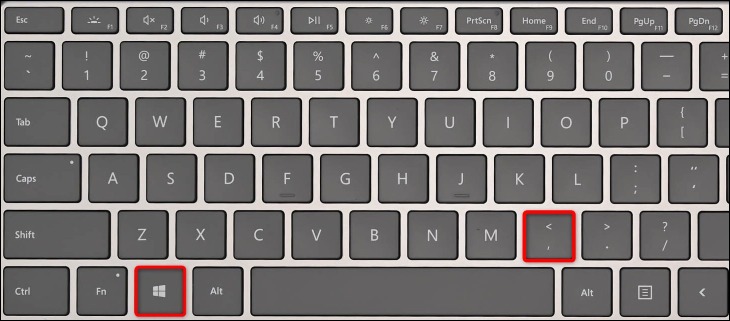
به محض اینکه کلیدها را رها کنید، به پنجره ای که در آن بودید، باز می گردید. این یکی از ۷ روش سریع رسیدن به دسکتاپ در ویندوز ۱۱ است.
پنجره های باز را Minimize کنید و دسکتاپ را ببینید
یکی دیگر از میانبرهای کیبورد که می توانید برای دسترسی به دسکتاپ از آن استفاده کنید Windows + M است. این میانبر تمام پنجره های باز برنامه شما را مینیمایز می کند و دسکتاپ را نمایش می دهد.
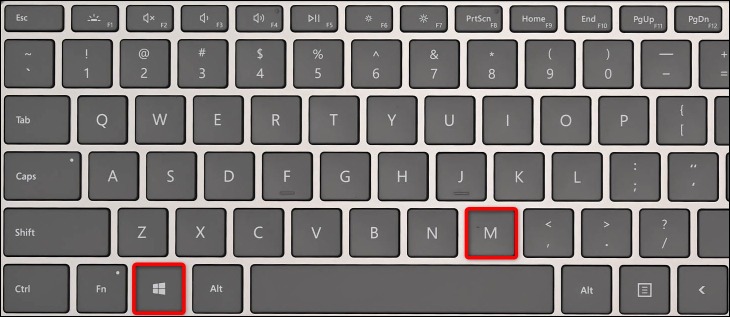
برای بازیابی تمام پنجره های برنامه باز، کلیدهای Windows + Shift + M را فشار دهید.
از گزینه Show Desktop استفاده کنید
اگر دوست دارید از گزینه های گرافیکی استفاده کنید، روی دکمه ای در گوشه سمت راست پایین صفحه نمایش ویندوز ۱۱ کلیک کنید تا به دسکتاپ دسترسی پیدا کنید.
این دکمه ‘Show Desktop‘ نام دارد و آن را در گوشه سمت راست پایین صفحه خواهید یافت. هنگامی که روی آن کلیک می کنید، شما را به دسکتاپ می برد. با کلیک دوباره روی همان دکمه، به پنجره برنامه باز شده قبلی برمی گردید.
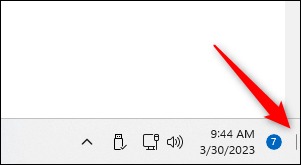
آیکون بزرگ Show Desktop را به تسک بار ویندوز اضافه کنید
اگر دکمه Show Desktop را در گوشه پایین سمت راست صفحه خیلی کوچک و ناخوشایند میدانید، یک دکمه بزرگ به تسک بار اضافه کنید که شما را به دسکتاپ می برد.
برای ایجاد دکمه، یک میانبر دسکتاپ بسازید و آن را به تسک بار پین خواهید کرد. با دسترسی به دسکتاپ، کلیک راست در هر نقطه خالی و انتخاب New > Shortcut شروع کنید.
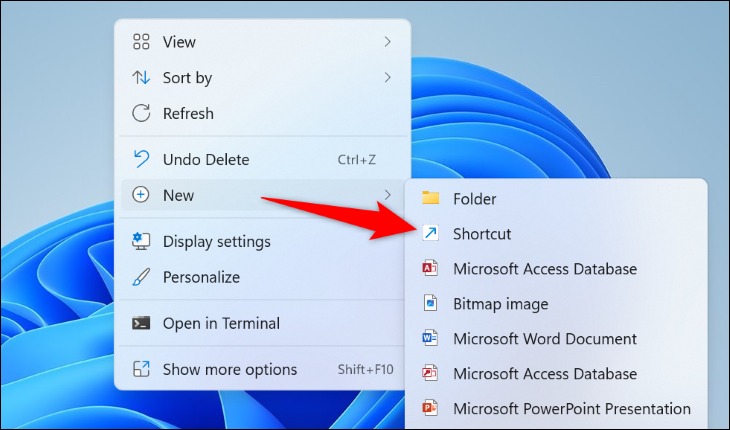
در پنجره Create Shortcut، روی گزینه Type the Location of the Item کلیک کنید و فرمان زیر را وارد کنید. سپس Next را بزنید.
explorer.exe shell:::{3080F90D-D7AD-11D9-BD98-0000947B0257}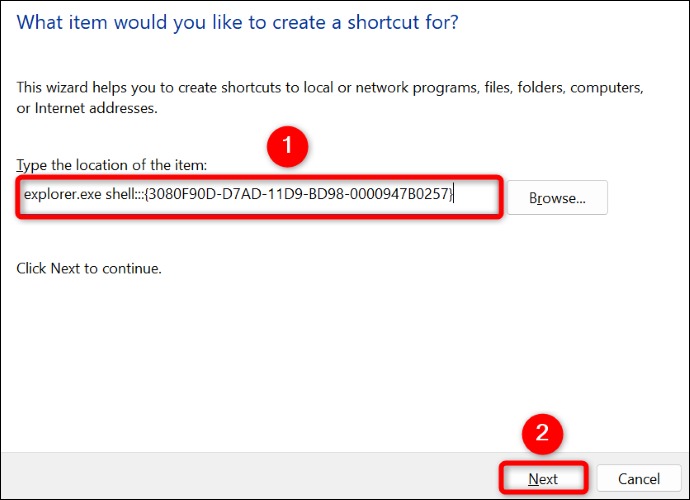
دستور بالا ابزار File Explorer را برای نمایش دسکتاپ شما فعال می کند.
در صفحه زیر، روی فیلد ‘Type a Name for This Shortcut’ کلیک کنید و ‘Show Desktop‘ را وارد کنید. می توانید از هر نامی استفاده کنید زیرا در تسک بار نمایش داده نمی شود. نوار وظیفه فقط آیکون را نشان می دهد.
سپس در پایین پنجره، روی Finish کلیک کنید.
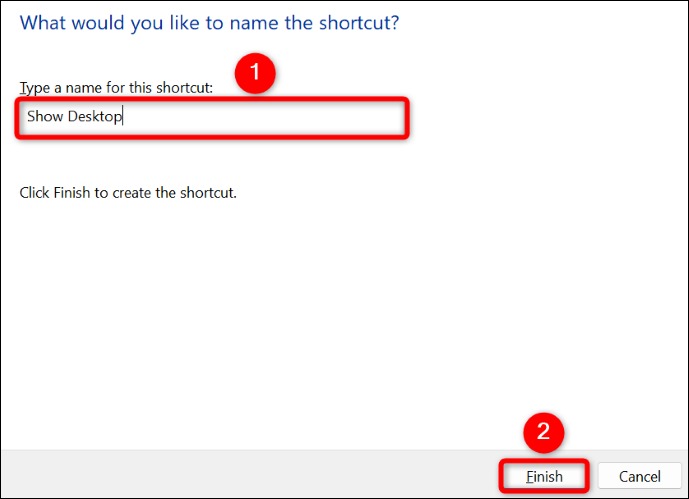
اکنون در دسکتاپ میانبر جدیدی دارید که با کلیک روی آن، دسکتاپ شما باز می شود. شما می خواهید آیکون این میانبر را تغییر دهید زیرا به طور پیش فرض از آیکون File Explorer استفاده می کند که گیج کننده خواهد بود. شما آیکونی می خواهید که به راحتی از سایر آیکون های موجود در نوار وظیفه شما قابل تشخیص باشد.
برای انجام این کار، روی میانبر راست کلیک کنید و Properties را انتخاب کنید. سپس، زبانه “Shortcut” را انتخاب کنید و روی “Change Icon” کلیک کنید.
یک آیکون را در لیست انتخاب کنید. اگر می خواهید گزینه های بیشتری را ببینید، کادر Look for Icons in This File را انتخاب کنید، موارد زیر را وارد کنید و Enter را فشار دهید:
وقتی آیکون را انتخاب کردید، مطمئن شوید که روی «OK» کلیک کنید.
%SystemRoot%\System32\imageres.dll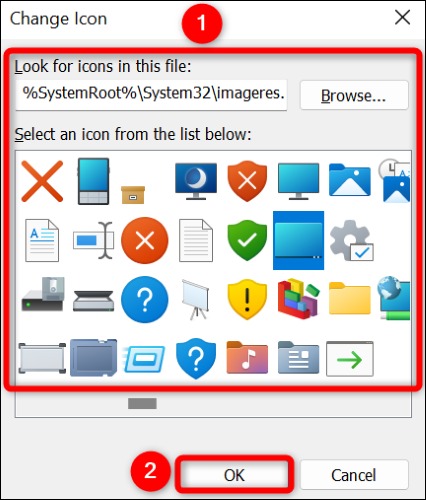
در پنجره Properties، گزینه Apply را انتخاب کنید و سپس OK را بزنید.
اکنون، روی میانبر دسکتاپ تازه ایجاد شده کلیک راست کنید و Show More Options > Pin to Taskbar را انتخاب کنید.
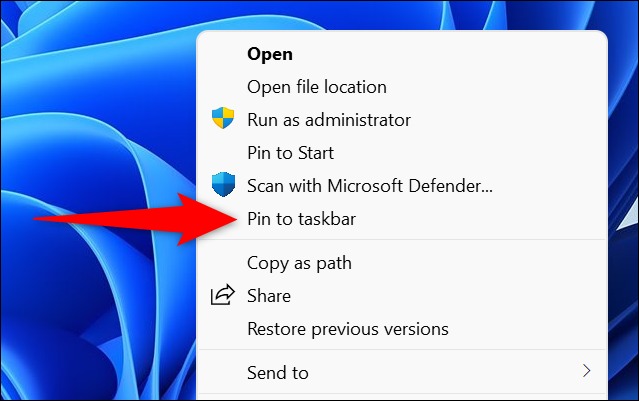
نوار وظیفه ویندوز شما اکنون یک دکمه بزرگ دارد که به شما این امکان را می دهد تا به سرعت دسکتاپ را باز کنید.
از منوی Power User استفاده کنید
همچنین می توانید از Power User Menu کامپیوتر برای دسترسی به دسکتاپ استفاده کنید. می توانید این منو را با فشار دادن Windows + X یا کلیک راست روی آیکون منوی Start باز کنید.
وقتی منو باز شد، در پایین، «Desktop» را انتخاب کنید.
سپس دسکتاپ باز خواهد شد.
از عملکرد Touchpad استفاده کنید
اگر دستگاه ویندوز ۱۱ شما صفحه لمسی دارد، از یک حرکت روی صفحه لمسی برای دسترسی به دسکتاپ استفاده کنید.
به طور پیش فرض، ژست برای مشاهده دسکتاپ ویندوز با سه انگشت روی صفحه لمسی به سمت پایین کشیده می شود. برای بازگشت به پنجره برنامه که قبلا باز شده بود، با سه انگشت روی صفحه لمسی تند به بالا بکشید.
از عملکرد Touch استفاده کنید
اگر دستگاه شما قابلیت لمسی دارد، از یک حرکت لمسی برای مشاهده دسکتاپ استفاده کنید.
روی صفحه لمسی، با سه انگشت به پایین بکشید و به دسکتاپ خواهید رسید. برای دسترسی به پنجره های برنامه ای که قبلا باز شده اید، با سه انگشت روی صفحه لمسی به بالا بکشید.
دسکتاپ را در File Explorer ببینید
آخرین مورد از ۷ روش سریع رسیدن به دسکتاپ در ویندوز ۱۱، دیدن دسکتاپ در File Explorer است. اگر داخل یک پنجره File Explorer هستید و می خواهید به دسکتاپ دسترسی داشته باشید، مجبور نیستید پنجره فعلی خود را ببندید یا کوچک کنید.
در عوض، در نوار کناری سمت چپ File Explorer، روی «Desktop» کلیک کنید. با این کار تمام فایل های دسکتاپ شما درست در پنجره باز فعلی شما نمایش داده می شود. این یک راه آسان برای دسترسی و کار با فایلهای دسکتاپ بدون خروج از فایل منیجر است.
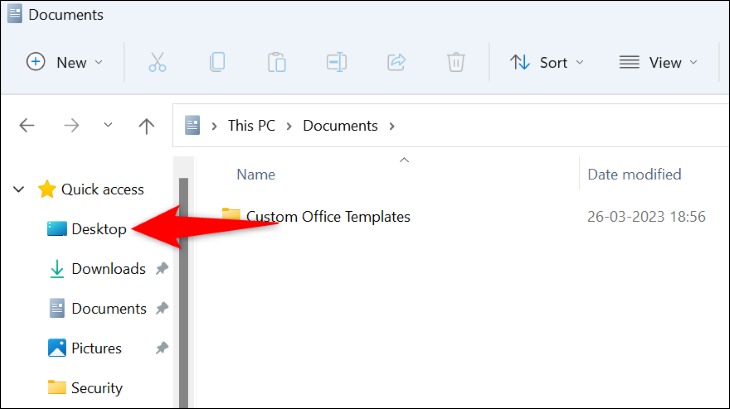
۷ روش سریع رسیدن به دسکتاپ در ویندوز ۱۱ را دیدید. اینها برخی از راه های دسترسی سریع به صفحه دسکتاپ ویندوز ۱۱ شما هستند. امیدواریم این آموزش برای شما مفید بوده باشد.
۷ روش سریع رسیدن به دسکتاپ در ویندوز ۱۱ این موارد هستند. آموزش های بیشتر مربوط به دسکتاپ را در نحوه حذف موارد مورد نیاز سیستم از روی دسکتاپ ویندوز ۱۱ ببینید.










